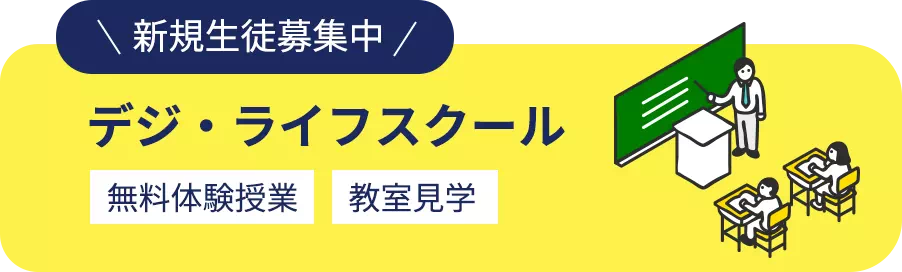column
デジ・ライフコラム
パソコンを初めて使う方にとって、最初の一歩は不安がつきものです。「何から始めたらいいの?」「ボタンを押し間違えたら壊れるんじゃないか?」など、さまざまな疑問や不安があるでしょう。でも安心してください!パソコンの基本操作は、一度覚えれば意外と簡単です。今回は、初心者の方が最初に覚えておくと便利な基本操作10選をご紹介します。この記事を読めば、パソコンを触るのが楽しくなるはず!
INDEX
1. パソコンの電源を入れる・切る
まずは基本中の基本、電源の操作からです。
- 電源を入れるパソコン本体の電源ボタンを押します。デスクトップ型の場合、モニターの電源も別でオンにする必要があります。
- 電源を切るパソコンを終了するには、Windowsなら「スタートメニュー」→「電源」→「シャットダウン」を選択。
2. マウスの操作
マウスはパソコン操作に欠かせないツールです。これをスムーズに扱えるだけで、操作性が格段に向上します。
- クリック:マウスの左ボタンを一回押します。
- 右クリック:右ボタンを押すと、便利なメニューが表示されます。
- ダブルクリック:素早く2回左クリックすると、アプリケーションやファイルが開きます。
- ドラッグ&ドロップ:左ボタンを押したまま動かして、目的地で離します。
3. キーボードの基本操作
キーボードは文字を入力するためだけでなく、多くのショートカットが使えます。
- 文字入力:キーボードで文字を入力し、Enterキーを押すと確定します。
- ショートカットキー:初心者にもおすすめの組み合わせは以下の通りです:
- Ctrl+C(コピー)
- Ctrl+V(貼り付け)
- Ctrl+Z(元に戻す)
4. ファイルやフォルダの操作
パソコンを効率よく使うために、ファイルやフォルダの扱い方を覚えましょう。
- 新しいフォルダを作る:デスクトップや任意の場所で右クリック→「新規作成」→「フォルダー」を選択します。
- ファイルの名前を変更する:対象ファイルを右クリックし、「名前の変更」を選んで新しい名前を入力。
5. インターネットブラウザの使い方
インターネットを利用する際の基本操作も重要です。
- URLの入力:アドレスバーにサイトのアドレスを入力してEnterキーを押します。
- 検索エンジンの活用:Googleなどの検索エンジンを使えば、わからないことも簡単に調べられます。
- タブ操作:複数のページを同時に開ける「タブ」の使い方も覚えましょう(Ctrl+Tで新しいタブを開く)。
6. アプリケーションの起動と終了
- 起動:スタートメニューまたはデスクトップのアイコンをクリックして開きます。
- 終了:右上の「×」ボタンをクリックするか、Alt+F4を押します。
7. コピー&ペースト
パソコン操作で頻繁に使うコピー&ペーストをマスターしましょう。
- コピー:対象のテキストやファイルを選び、Ctrl+Cを押します。
- ペースト:Ctrl+Vで別の場所に貼り付けます。この操作は、時間短縮に役立ちます。
8. ウィンドウ操作
複数の作業を効率的に進めるために、ウィンドウ操作を覚えましょう。
- 最小化:ウィンドウを一時的に非表示にします。
- 最大化:画面いっぱいに広げます。
- 切り替え:Alt+Tabで開いているウィンドウを切り替えられます。
9. スクリーンショットを撮る
画面を保存する方法です。状況を説明したり、メモ代わりに便利です。
- 全画面を撮影:Print Screenキーを押します。
- 一部を撮影(Windows10以降):Windowsキー+Shift+Sで範囲を選択できます。
10. 基本的なトラブル対応
操作中に困ったときに役立つ対処法も覚えておくと安心です。
- フリーズした場合:Ctrl+Alt+Deleteを押してタスクマネージャーを開き、動作を止めたいアプリを終了します。
- Wi-Fiがつながらない:一度Wi-Fiをオフにして再接続を試してください。それでも直らない場合は再起動が効果的です。
まとめ
パソコン初心者が最初に覚えるべき10の基本操作を紹介しました。これらをマスターすれば、日常的なパソコンの利用がスムーズに進みます。最初は慣れないこともあるかもしれませんが、何度も繰り返すことで自然と身につきます。自信を持ってパソコンに触れ、便利なデジタルライフを楽しんでください!